
- •Інструкційна картка до практичної роботи №1
- •Теоретичні відомості
- •Поняття і зміст договору
- •2. Друкування документу
- •3. Електронна таблиця Excel у Word
- •Інструкційна картка до практичної роботи №2
- •Теоретичні відомості
- •Хід роботи
- •Завантажити табличний процесор ms Excel.
- •Створити у власній папці книгу Excel – Практична№2
- •На листі 1 оформити і розв'язати задачі № 1-5.
- •На листі 2 оформити і розв’язати задачі № 6-10.
- •На листі 3 оформити і розв’язати задачі №11-15
- •Інструкційна картка до практичної роботи №3-5
- •Теоретичні відомості
- •Мал. 2 Вікно вибору режиму створення таблиці
- •Мал. 3 Різноманітні типи полів таблиці
- •Мал. 4 Діалогове вікно Добавление таблицы Мал. 5 Створення зв'язку між таблицями
- •Мал. 6 Міжтабличні зв’язки у схемі даних Завдання для практичного виконання
- •Встановіть зв’язки між таблицями. Перегляньте всі таблиці. Які зміни відбулися в них?
- •Перейдіть на вкладку «Форми» та створіть форми в аіс різними способами:
- •Створіть на підставі таблиці «Співробітники» авто форму: в столбец
- •Перейдіть на вкладку «Таблицы» та виконайте сортування записів:
- •Виконайте фільтрацію записів:
- •Перейдіть на вкладку «Запросы». Для створеної аіс створити запити на вибірку:
- •На які суми знаходиться товару на складі за категоріями:
- •Отримати довідку про доставку за вказаним кодом замовлення за зразком:
- •Три найдорожчі замовлення по вартості доставки:
- •Питання до захисту практичних робіт 3-5
- •Інструкційна картка до практичної роботи № 7
- •Теоретичні відомості
- •1. Показники аналізу динамічних рядів.
- •Хід роботи
- •Хід виконання:
- •Питання до захисту практичної робіти 7
- •Інструкційна картка до практичної роботи № 8
- •Теоретичні відомості
- •Хід роботи
- •Реєстрація іб.
- •Введення основних відомостей про компанію
- •Заповніть довідник «Склады»
- •Відкрийте довідник і створіть елементи по даним таблиці:
- •Створіть структуру довідника «Контрагенты»
- •Контрольні питання
- •Інструкційна картка до практичної роботи № 9
- •Відкрийте власну інформаційну базу.
- •Заповніть довідник «Товары»
- •Заповніть довідник «Товары» даними таблиці:
- •Заповніть довідник "Прайс-лист"
- •Заповніть довідник «Склады»
- •Відкрийте довідник і створіть елементи по даним таблиці:
- •Заповніть довідник "Контрагенты"
- •Введіть зміни у довідник «Курсы валют»
- •Контрольні питання
Хід роботи
Реєстрація іб.
Скопіюйте інформаційну базу (ІБ) типовій конфігурації «1С: Торгівля і Склад»: виберіть Пуск | Програми | Провідник, виберіть мережевий диск К102:, відкрийте папку 1C Т+С, виберіть папку TRUKR, натисніть ПКМ, виберіть Копіювати.
Створіть копію ІБ: виберіть папку D:\ИСТКД2013, натисніть ПКМ, виберіть Вставити, спостерігайте створення копії ІБ.
Перейменуйте ІБ: виберіть створену папку TRUKR, натисніть ПКМ, виберіть Перейменувати, введіть K112.
Запустіть конфігуратор: виберіть Пуск | Програми | 1С: Підприємство 7.7 | Конфігуратор, виберіть Додати, у полі Назва введіть назву ІБ, наприклад, Кадушкіна, в полі Шлях виберіть кнопку «многоточие», відкрийте папку D:\ИСТКД2013, відкрийте папку з ІБ, наприклад, K112, виберіть Вибрати, в полі Шлях повинно бути встановлено D:\ИСТКД2013\К112 натисніть OK, у вікні Запуск 1С: Підприємство натисніть OK.
Наявність кнопки «многоточие» поряд з полем вводу означає, що його значення повинно вибиратися із заданого списку. Виклик цього списку для вибору потрібного значення здійснюється або клацанням миші по зображенню кнопки три крапки, або натисканням клавіші F4. Подібні списки називаються перерахуваннями і задаються на етапі конфігурування.
Виконайте реєстрацію: виберіть Адміністрування | Користувачі. У вікні Користувачі натисніть першу кнопку (INS) і заповніть Властивості користувача: в полі Ім'я введіть замість Новый своє прізвище, наприклад, Кадушкіна, в полі Повне ім'я введіть свою ПІБ, наприклад, Кадушкіна Ольга Петрівна, в полі Рабочий каталог виберіть D:\ИСТКД2013\К112, перейдіть на вкладку Роль, виберіть Права - Адміністратор, у списку Інтерфейс виберіть Інтерфейс Адміністратора, натисніть OK.
Встановіть пароль: виберіть своє прізвище, наприклад, Кадушкіна, виберіть кнопку Змінити пароль, введіть свій пароль, наприклад, Сонечко, натисніть OK, повторно введіть пароль Сонечко, натисніть OK.
Закрийте конфігуратор: Файл | Вихід, на запит Зберігати список користувачів? виберіть Так.
Введення основних відомостей про компанію
Запустіть програму перший раз: виберіть Пуск | Програми | 1С: Підприємство 7.7 режим 1С: Підприємство, в полі Інформаційні бази виберіть Кадушкіна, встановіть прапорець Монопольно, натисніть OK, у вікні Авторизація доступу виберіть у списку Користувач своє прізвище, наприклад, Кадушкіна, в полі Пароль введіть свій пароль, наприклад, Сонечко, натисніть OK, на запит Открыть период? виберіть Так.
Всановіть робочу дату 31.10.2012 р. Меню Сервіс/Параметри/ Поле Рабочая дата
Заповніть довідник «Сотрудники». Відкрийте довідник «Сотрудники». Натисніть першу кнопку «Новая строка» і створіть елементи:
Код |
ФИО |
Должость |
Номер |
Автоматично |
Купріянов Анатолій Валентинович |
Должность |
ЗЛ0000001 |
Автоматично |
Сахарова Олена Іванівна |
Гол. бухгалтер |
ЗЛ0000002 |
Автоматично |
Соломко Ірина Сергіївна |
Касир |
ЗЛ0000003 |
Автоматично |
Власенко Ольга Олексіївна |
Економіст |
ЗЛ0000004 |
Автоматично |
Вареник Аліса Валеріївна |
Завідуючий центральним складом |
ЗЛ0000005 |
Автоматично |
Воронін Іван Миколайович |
Завідуючий магазином 1 |
ЗЛ0000006 |
Автоматично |
Литвиненко Ольга Федорівна |
Завідуючий магазином 2 |
ЗЛ0000007 |
Автоматично |
Дробишев Петро Михайлович |
Обліковець |
ЗЛ0000008 |
Автоматично |
Дакота Катерина Іванівна |
Продавець |
ЗЛ0000009 |
Автоматично |
Ознобко Сергій Олегович |
Вантажник |
ЗЛ0000010 |
Автоматично |
Марьянова Інна Василівна |
Продавець |
ЗЛ0000011 |
Поняття «Фірма» в конфігурації умовне і складається з двох складових, а саме власне юридичної особи і аналітики управлінського обліку. Це дозволяє розділити облік для осіб, які мають спільну юридичну особу. Наприклад, фірма має два власних магазина. Власні магазини зареєстровані під спільною юридичною особою, що і основна фірма. У цьому випадку потрібно внести інформацію по трьом фірмам (офіс та два магазини), які будуть мати одне і ту ж юридичну особу, але різні аналітичні ознаки управлінського обліку.
Інформація про фірми, що входять до складу компанії вводиться в довідник «Фірми», а також в довідники «Склади», «Каси». У програмі передбачені різні способи заповнення інформації про фірму.
Відкрийте довідник «Фірми». Виділіть елемент «Наша фирма» і натисніть кнопку «Изменить» і введіть дані про нашу фірму:
Довідник Фірми
Наименование
Добро
Полное наименование
Добро
Официальное наименование
ООО «Добро»
Юридический адрес
Київ, вул. М. Науменко, 12
Почтовый адрес
01054 Київ, вул. М. Науменко, 12
Дата регистрации
27.07.00
Номер свид.
4322332233
Код ЕГРПОУ
34214324
ИНН
12345689012
Префикс номеров документов
До-
Счет по умолчанию
Основной
Вкладка Дополнительно
Руководитель
Купріянов Анатолій Валентинович
Гл. бухгалтер
Сахарова Олена Іванівна
Кассир
Соломко Ірина Сергіївна
Телефоны
65-78-96
Налоговая инспекция
ДПI У ПЕЧЕРСЬКОМУ Р-НIМ.КИЄВА
Метод ведения учета
FIFO
Запустіть «Настройку параметров учета», меню Сервіс. В полі Основная фирма натисніть три крапки
 .
Відкриється довідник Фирмы,
у якому
виберіть подвійним клацанням елемент
«Добро»
.
Відкриється довідник Фирмы,
у якому
виберіть подвійним клацанням елемент
«Добро»Введіть дані про основний склад фірми. В полі Основной склад натисніть три крапки Відкриється довідник Склады, у якому натисніть першу кнопку і внесіть дані із таблиці
Довідник Склады
Вид склада
Оптовый
Склад
Центральный
МОЛ
Вареник Аліса Валеріївна
Коментарий
Головний склад фірми
Виберіть Основний вид торгівлі – Безналичный расчет
Задайте срок резервирования товаров – 5
Заповніть константи на вкладці Вспомогательные по зразку:
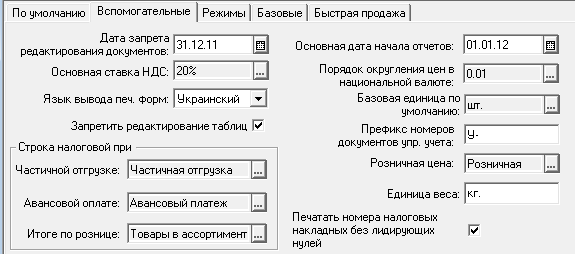
Заповніть константи на вкладці Режимы по зразку:
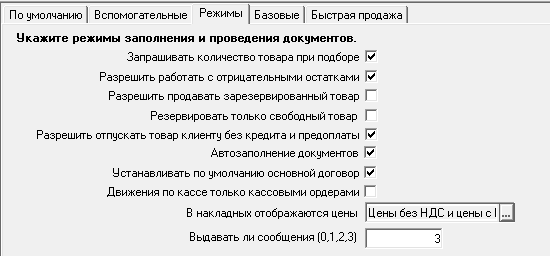
Заповніть константи на закладці «Базовые»:
Н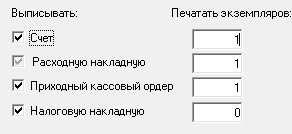 ациональная
валюта – Гривня
ациональная
валюта – Гривня
Основная валюта – Гривня
Валюта взаиморасчетов –Доллар США
Метод ведения упр. Учета -FIFO
